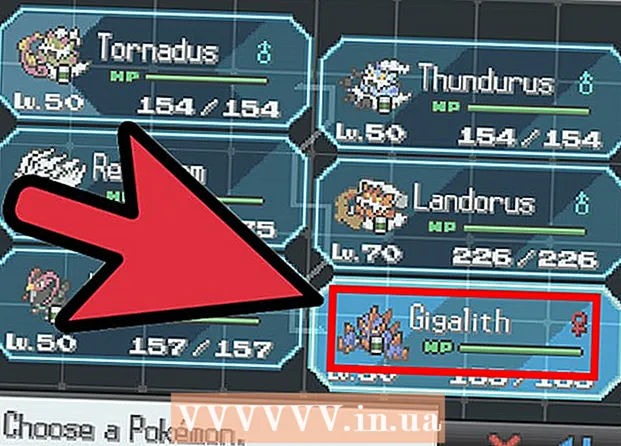Auteur:
Louise Ward
Date De Création:
11 Février 2021
Date De Mise À Jour:
1 Juillet 2024

Contenu
Cet article vous montrera comment effacer la liste des «Recherches récentes» dans l'application Facebook Messenger. La seule façon de le faire est de demander à Facebook Messenger de quitter votre session de connexion - cela se fait avec l'application Facebook sur le téléphone et le site Web Facebook.
Pas
Méthode 1 sur 2: au téléphone
. C'est l'icône en forme de triangle dans le coin supérieur droit de la page Facebook. Cela ouvrira une liste de choix.

Cliquez sur Réglages (Paramètres) se trouve en bas du menu déroulant pour ouvrir la page Paramètres.
Cliquez sur la carte Sécurité et connexion (Sécurité et connexion) dans le coin supérieur gauche de la page.

Recherchez la section "Où vous êtes connecté" au milieu de la page, mais vous devrez peut-être faire glisser le curseur vers le bas pour afficher les informations.
Trouvez les connexions "Messenger". Dans la section «Où êtes-vous connecté», recherchez le nom du téléphone ou de la tablette sur lequel vous vous êtes connecté à Messenger, puis recherchez le mot «Messenger» sous le nom du téléphone / de la tablette. Si vous ne voyez pas le nom du téléphone ou de la tablette que vous recherchez, choisissez En savoir plus (En savoir plus) pour voir plus de connexions.
- Si vous voyez le mot «Facebook» sous le nom de votre téléphone ou de votre tablette, c'est une connexion à l'application Facebook et non à Facebook Messenger.

Cliquez sur l'icône ⋮ sur le côté droit de la page, à droite de la connexion Messenger sur votre téléphone ou tablette pour ouvrir le menu à côté de cette icône.
Cliquez sur Se déconnecter (Déconnexion) dans le menu actuellement affiché. Cela quittera votre compte de l'application Messenger sur le téléphone ou la tablette actuellement sélectionné.
Reconnectez-vous à Messenger. Utilisez votre iPhone, Android ou votre tablette pour ouvrir Messenger, puis connectez-vous avec votre adresse e-mail (ou numéro de téléphone) Facebook et votre mot de passe. Une fois connecté, vous pouvez cliquer sur la barre de recherche en haut de l'écran pour voir la section "Recherches récentes"; Cette section est maintenant à court d'informations.
- Vous devez attendre quelques secondes avant que Messenger réalise que votre compte a été déconnecté.
- Lorsque vous vous reconnecterez à Messenger, vous serez invité à synchroniser les contacts avec Messenger.
- Si, pour une raison quelconque, la section "Recherches récentes" affiche toujours des informations lorsque vous vous reconnectez, vous pouvez essayer de supprimer l'application Facebook Messenger, puis de la réinstaller.
Conseil
- La section "Où vous êtes connecté" est également utilisée pour vous assurer que votre compte Facebook n'est pas connecté à d'autres ordinateurs, téléphones ou tablettes que vous n'utilisez pas.
avertissement
- Vous ne pouvez pas vous déconnecter de Facebook Messenger sur l'application elle-même.